最近有位win11系统用户在使用电脑的过程当中,想要隐藏回收站,但是却不知道应该如何操作,那么win11系统怎么隐藏回收站呢?下面u深度u盘装系统为大家介绍win11系统隐藏回收站的操作方法。
隐藏回收站具体步骤:
1、鼠标右键桌面,选择个性化。如图所示:
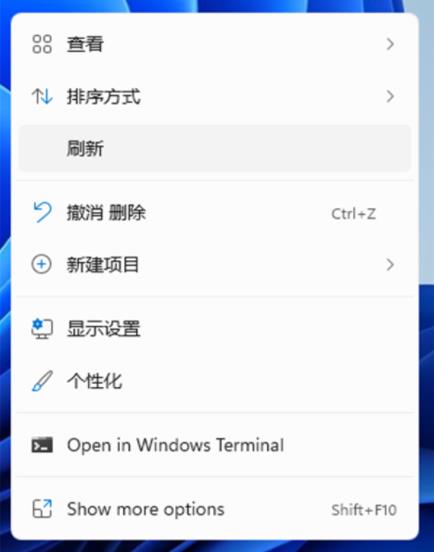
2、进去win11系统个性化设置界面之后,点击主题。如图所示:
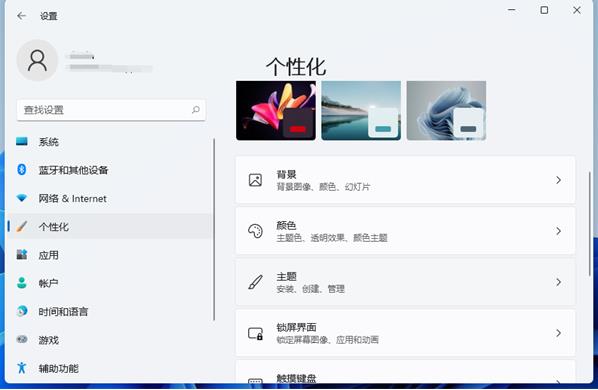
3、进去主题设置界面之后,下滑找到相关设置中的“桌面图标设置”。如图所示:
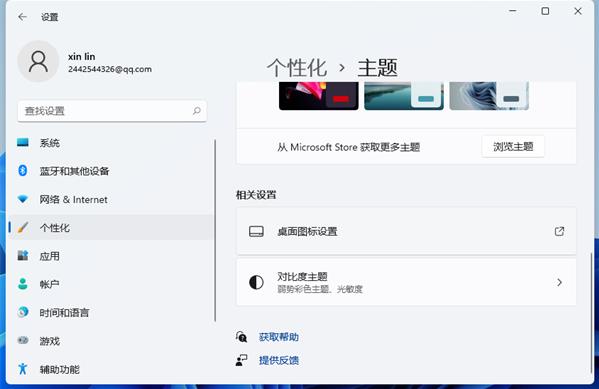
4、进去桌面图标设置界面之后,可以看到回收站图标已经勾选上了。如图所示:

5、我们将回收站的图标勾选取消掉,就隐藏了回收站,如果想显示回收站图标,就勾选上。如图所示:
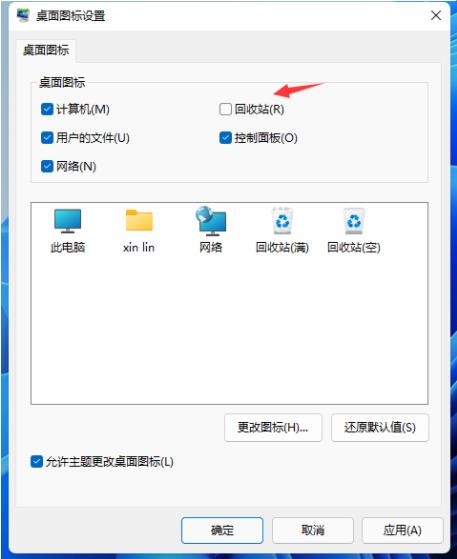
关于win11系统隐藏回收站的操作方法就为用户们详细分享到这里了,如果用户们使用电脑的时候不知道如何隐藏回收站,可以参考上述方法步骤进行操作哦,希望本篇教程能够帮到大家。